摘要:Win11怎么设置屏幕刷新率,win11系统电脑的屏幕刷新率越高,显示在屏幕的内容流畅度就越高,如果使用电脑的时候感觉到十分卡顿就可以尝试将刷新率调高,调高的方法就在设置中找到屏幕的选项,在其中能够看到相......
Win11怎么设置屏幕刷新率,win11系统电脑的屏幕刷新率越高,显示在屏幕的内容流畅度就越高,如果使用电脑的时候感觉到十分卡顿就可以尝试将刷新率调高,调高的方法就在设置中找到屏幕的选项,在其中能够看到相关设置的高级显示器设置,并且选择刷新率就可以了,下面小编就详细的告诉大家Win11设置屏幕刷新率方法。
大地系统win11标准版系统下载地址:
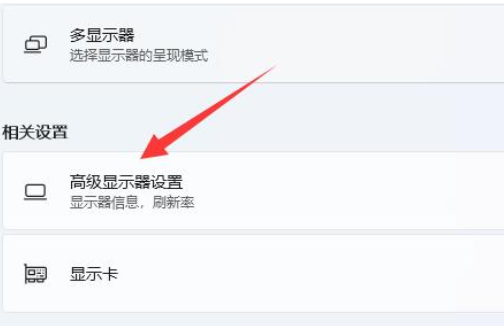
Win11设置屏幕刷新率方法
1、点击下方任务栏中的开始,选择菜单选项中的 设置 打开。
2、在打开的界面中点击 屏幕 选项。
3、然后点击 相关设置 下方的 高级显示器设置 。
4、最后找到下方的 选择刷新率 就可以进行设置了。
版权声明:本站部分文章和图片来源于网络,版权归原作者所有,如果侵犯你的版权,请发邮件,我们将及时删除!







_1.png)
_1.png)
